Ist Ihr Google Play Games funktioniert nicht? Haben Sie Probleme beim Öffnen der Google Play Games-App?
Mach dir keine Sorgen! In diesem Blog erhalten Sie die besten und einfachsten Lösungen, um dieses Problem zu beheben.
Google Play Game ist eine von Google entwickelte App. Es macht Ihre Spielzeit aufgeregter und macht mehr Spaß. Sie können Ihre Lieblingsspiele in der Google Play Games-App entdecken. Es hilft Ihnen auch, Freunde hinzuzufügen, um Spiele zu spielen, und Sie können auch Bestenlisten und Erfolge verfolgen.
Mit der Google Play Games-App können Sie ein Profil erstellen, Online-Spiele spielen und sich auch mit anderen Spielern oder Ihren eigenen Freunden messen.
Obwohl die Google Play Games-App Spieler fasziniert, wird sie manchmal aufgrund einiger Probleme auch irritierend. Eines der häufigsten Probleme ist, dass Google Play Games manchmal nicht mehr funktioniert. Dies kann verschiedene Gründe haben, z. B. eine langsame Internetverbindung, eine veraltete Version der App, ein veraltetes Telefonsystem, falsche Telefoneinstellungen usw.
Sie müssen sich jedoch nicht so viele Sorgen machen, da ich einige einfache und effektive Lösungen zur Behebung des Problems “Google Play Games funktioniert nicht” auf Android-Handys vorstellen werde.
Um beheben Google Play-Spiele funktionieren nicht Problem auf Android, wir empfehlen dieses werkzeug:
Dieses effektive Tool kann Android-Probleme wie Boot-Loop, schwarzer Bildschirm, gemauertes Android usw. im Handumdrehen beheben. Folgen Sie einfach diesen 3 einfachen Schritten:
- Laden Sie diese Android-Systemreparatur herunter Werkzeug (nur für PC) auf Trustpilot mit Ausgezeichnet bewertet.
- Starten Sie das Programm und wählen Sie Marke, Name, Modell, Land/Region und Netzbetreiber aus und klicken Sie darauf Next.
- Befolgen Sie die Anweisungen auf dem Bildschirm und warten Sie, bis der Reparaturvorgang abgeschlossen ist.
Wie kann das Problem “Google Play Games funktioniert nicht mehr” unter Android behoben werden?
Wenn Ihre Google Play Games-App nicht funktioniert, befolgen Sie die unten aufgeführten Lösungen:
Lösung 1: Starten Sie das Gerät neu
Durch Ausschalten und erneutes Starten des Geräts können manchmal Probleme mit dem Google Play Game behoben werden. Gehen Sie folgendermaßen vor, um das Telefon neu zu starten:
- Halten Sie die Ein- / Aus-Taste gedrückt
- Wählen Sie das Symbol Neustart
- Überprüfen Sie nach dem Neustart Ihres Telefons, ob das Problem behoben ist oder nicht

Lösung 2: Aktualisieren Sie das Google Play-Spiel
Wenn Ihr Google Play Game nicht mehr funktioniert, kann dies an der veralteten Version der Google Play Game-App liegen. Sie sollten Ihre Apps immer aktualisieren, um Probleme zu vermeiden. Führen Sie die folgenden Schritte aus, um Ihr Google Play-Spiel zu aktualisieren:
- Öffnen Sie den Google Play Store
- Suchen Sie nach Google Play Games
- Wenn Updates verfügbar sind, tippen Sie auf Aktualisierung

- Starten Sie Ihr Telefon nach Abschluss des Aktualisierung neu
Wenn Ihre Google Play Games-App immer noch nicht funktioniert, befolgen Sie die nächsten Lösungen.
Lösung 3: Aktualisieren Sie die Google Play Services
Manchmal kann auch eine veraltete Version von Google Play Services das Problem verursachen und das ordnungsgemäße Laden der Google Play Game-App verhindern. Stellen Sie daher sicher, dass Ihre Google Play-Dienste aktualisiert sind.
Führen Sie die folgenden Schritte aus, um die Google Play-Dienste zu aktualisieren:
- Öffnen Sie auf Ihrem Telefon die Einstellungen geöffnet
- Tippen Sie auf Apps
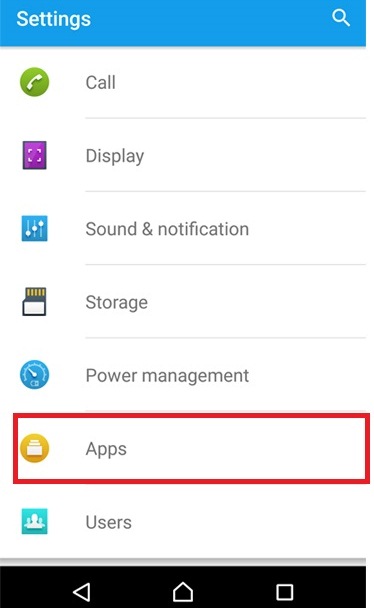
- Scrollen Sie nach unten und tippen Sie auf Google Play Services

- Tippen Sie auf App-Details
- Tippen Sie auf die Option Aktualisieren und prüfen Sie, ob die Google Play Games-App funktioniert oder nicht
Lösung 4: Daten löschen / Cache löschen Google Play Games App
Wenn Ihre Google Play Games nicht geöffnet werden, können Sie dieses Problem beheben, indem Sie Daten und den Cache Ihrer Google Play Game-App löschen. Durch das Löschen von Cache / Daten werden beschädigte oder beschädigte Dateien entfernt und Ihre App läuft reibungslos.
Führen Sie die folgenden Schritte aus, um den Cache und die Daten von Google Play Games zu löschen:
- Gehe zu den Einstellungen
- Tippen Sie auf Apps
- Suchen Sie nach Google Play Games und öffnen Sie es

- Wählen Sie Stopp erzwingen
- Gehen Sie zum Speicher

- Wählen Sie nun die Option Daten löschen und Cache löschen und tippen Sie anschließend auf OK
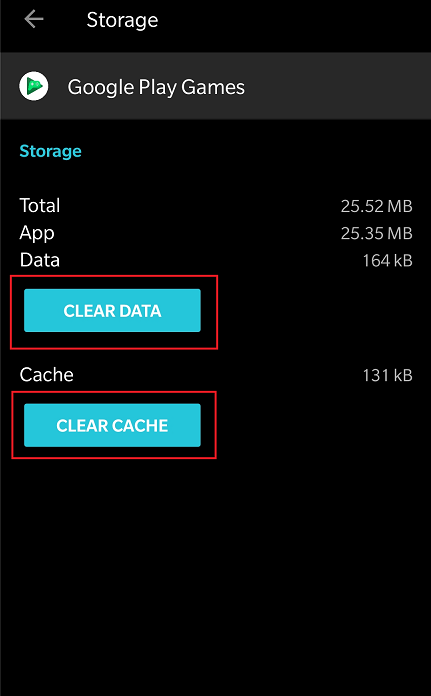
Überprüfen Sie nach dem Löschen der Daten und des Caches der App, ob das Problem behoben ist oder nicht. Wenn das Problem weiterhin auftritt, fahren Sie mit der nächsten Lösung fort.
Lösung 5: Aktualisieren Sie Ihre mobile Version
Manchmal ist die Betriebssystemversion Ihres Telefons nicht mit der App kompatibel und kann verschiedene Probleme verursachen. Wenn das Betriebssystem Ihres Telefons nicht aktualisiert wird, können auch Probleme mit Google Play Games auftreten.
Gehen Sie folgendermaßen vor, um Ihr Telefon zu aktualisieren:
- Gehe zu den Einstellungen
- Suchen Sie nach Etwa Telefon und öffnen Sie es
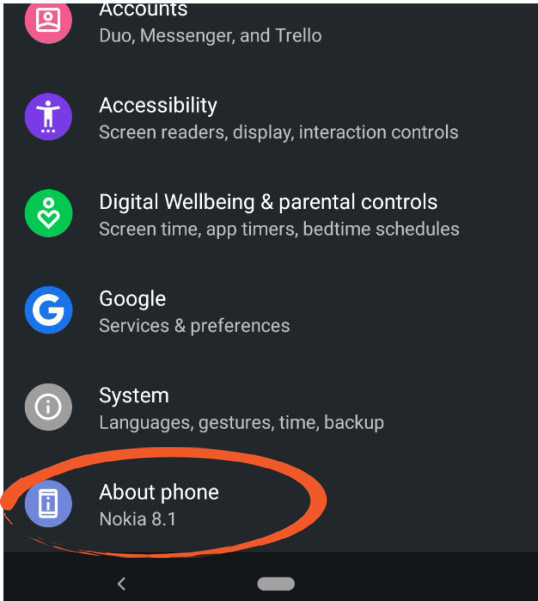
- Gehen Sie zu System Aktualisieren
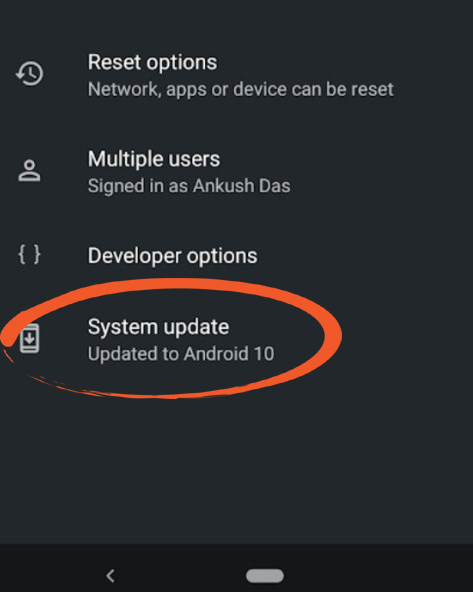
- Wenn Updates verfügbar sind, tippen Sie auf die Schaltfläche Update herunterladen
- Starten Sie das Telefon jetzt neu
Überprüfen Sie nach dem Neustart Ihres Telefons, ob die Google Play Games-App funktioniert oder nicht. Wenn es immer noch nicht funktioniert, probieren Sie die nächsten Lösungen aus.
Lösung 6: Installieren Sie die Google Play Games App erneut
Wenn Ihre Google Play Games nicht funktionieren, versuchen Sie es mit der einfachsten Lösung. Installieren Sie einfach die Google Play Games-App neu.
Führen Sie dazu die folgenden Schritte aus:
- Gehen Sie zum Google Play Store
- Suchen Sie nach Google Play Games
- Tippen Sie auf die Schaltfläche Deinstallieren

- Starten Sie nach der Deinstallation der App Ihr Android-Telefon neu
- Gehen Sie erneut zum Google Play Store
- Suchen Sie nach Google Play Games
- Um die App zu installieren, tippen Sie auf die Schaltfläche Installieren und prüfen Sie, ob Google Play Games geöffnet wird oder nicht.
Lösung 7: Deinstallieren Sie Updates
Um das Problem zu beheben, dass Google Play Games nicht funktioniert, können Sie die neuesten aktualisieren der App deinstallieren und dann überprüfen, ob Ihre Google Play Games-App funktioniert oder nicht.
Befolgen Sie dazu diese Schritte.
- Gehen Sie zu Einstellungen Ihres Telefons
- Gehen Sie zu Apps
- Suchen Sie nach Google Play Games und öffnen Sie es
- Hier erhalten Sie die Option aktualisieren deinstallieren. Tippen Sie darauf, um das neueste aktualisieren der App zu deinstallieren und zu überprüfen, ob die App funktioniert oder nicht.
Lösung 8: Wechseln Sie von Mobilfunkdaten zu Wi-Fi
Wenn Ihr Gerätenetzwerk schlecht ist, funktioniert Ihre Google Play Games-App möglicherweise nicht mehr. In diesem Fall müssen Sie nur von Mobilfunkdaten zu Wi-Fi wechseln.
Führen Sie die folgenden Schritte aus, um zu Wi-Fi zu wechseln:
- Gehen Sie zu den Telefoneinstellungen
- Wählen Sie Apps
- Scrollen Sie nach unten, suchen Sie Google Play Games und tippen Sie darauf
- Gehen Sie zu Datennutzung -> Netzwerkberechtigungen

- Tippen Sie auf WLAN
Sie können dies auch umgekehrt tun. Dies bedeutet, dass Sie von Wi-Fi zu Mobilfunkdaten wechseln, um zu überprüfen, ob die Google Play Games-App funktioniert oder nicht. Wenn es nicht funktioniert, folgen Sie den nächsten Lösungen.
Lösung 9: Ändern Sie Datum und Uhrzeit Ihres Telefons
Google Play Games funktioniert möglicherweise aufgrund falscher Datums- und Uhrzeiteinstellungen nicht mehr. Stellen Sie daher sicher, dass Datum und Uhrzeit Ihres Geräts korrekt sind.
Sie können die Einstellung für Datum und Uhrzeit folgendermaßen korrigieren:
- Gehen Sie zu Einstellungen -> System
- Wählen Sie Datum und Uhrzeit
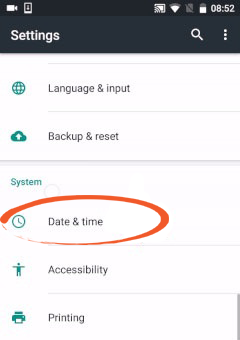
- Aktiviert das automatische Datum und die automatische Uhrzeit. Stellen Sie sicher, dass Uhrzeit und Datum Ihres Telefons richtig sind.
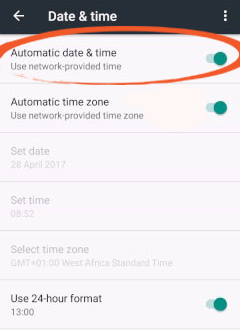
- Wenn das Problem weiterhin besteht, deaktivieren Sie die Option Automatisches Datum und Uhrzeit. Tippen Sie anschließend auf die Option Zeit einstellen und stellen Sie die Uhrzeit manuell ein.
- Starten Sie Ihr Telefon neu und prüfen Sie, ob das Problem behoben ist oder nicht
Lösung 10: Entfernen Sie das Google-Konto aus der Google Play Games App
Manchmal kann Ihr Android-Telefon ein Konto nicht korrekt hinzufügen und Google Play Games wird möglicherweise gestoppt. Um dieses Problem zu beheben, entfernen Sie einfach das Konto und fügen Sie es erneut hinzu.
Befolgen Sie die Schritte, um das Konto erneut hinzuzufügen:
- Gehen Sie zur Option Einstellungen Ihres Telefons
- Wählen Sie Konten

- Wählen Sie das Google-Konto aus, das Sie aus der App entfernen möchten, und tippen Sie auf Konto entfernen.

- Fügen Sie das Konto erneut hinzu und prüfen Sie, ob die Google Play Games-App funktioniert oder nicht.
Lösung 11: Setzen Sie Ihr Telefon auf die Werkseinstellungen zurück
Mit der Option zum Zurücksetzen auf die Werkseinstellungen können Sie den ursprünglichen Zustand Ihres Telefons wiederherstellen. Auf diese Weise wird Ihre Google Play Games-App auf die ursprüngliche Version zurückgesetzt und das Problem behoben, dass Google Play Games nicht funktioniert.
Stellen Sie jedoch vor dem Zurücksetzen Ihres Geräts sicher, dass alle Daten Ihres Geräts gesichert sind.
Gehen Sie folgendermaßen vor, um Ihr Telefon zurückzusetzen:
- Gehe zu den Einstellungen
- Tippen Sie auf System
- Gehen Sie zu Optionen zurücksetzen
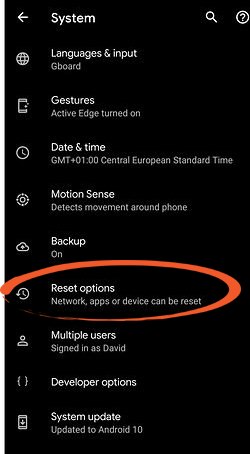
- Wählen Sie Alle Daten löschen (Werksreset).
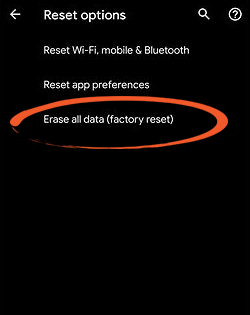
- Scrollen Sie zum Ende der Seite
- Tippen Sie auf die Schaltfläche Telefon zurücksetzen
- Tippen Sie auf Alle Daten löschen
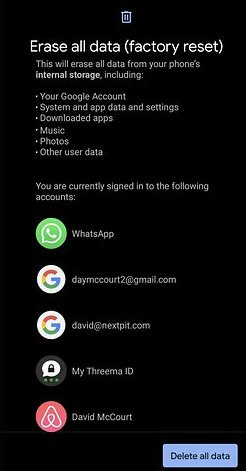
Nachdem Sie die oben genannten Schritte ausgeführt haben, wird Ihr Telefon neu gestartet und Sie müssen Ihre Daten wiederherstellen. Dadurch wird Ihr Telefon wie neu und das Problem mit dem nicht funktionierenden Google Play Game wird behoben.
Bonus-Tipp: Wiederherstellen gelöschter Dateien nach dem Zurücksetzen auf die Werkseinstellungen Ihres Mobiltelefons
Falls Sie vergessen haben, die Daten des Telefons vor dem Zurücksetzen Ihres Geräts zu sichern, und alle Ihre Daten verloren haben, machen Sie sich keine Sorgen. Sie können Android Datenwiederherstellung verwenden. Mit diesem Tool können Sie gelöschte Daten von Android-Telefonen wiederherstellen, ohne dass eine Sicherung erforderlich ist.
 btn_img
btn_img
Hinweis: Es wird empfohlen, dass Sie herunterladen und verwenden die Software auf Ihrem Desktop oder Laptop . Die Wiederherstellung von Telefondaten auf dem Telefon selbst ist riskant, da Sie möglicherweise alle Ihre wertvollen Informationen verlieren, weil Daten überschrieben werden.
Fazit
Das ist es…
Alle oben genannten Lösungen helfen Ihnen dabei, das Problem zu beheben, dass Google Play Games nicht mehr funktioniert. Wenn Sie alle in diesem Blog genannten Korrekturen befolgen, werden Sie beim Öffnen der Google Play Games-App keine Unterbrechung feststellen.
Ich hoffe, Sie fanden diesen Artikel hilfreich und jetzt funktioniert Ihre Google Play Games-App ohne Probleme ordnungsgemäß.
James Leak is a technology expert and lives in New York. Previously, he was working on Symbian OS and was trying to solve many issues related to it. From childhood, he was very much interested in technology field and loves to write blogs related to Android and other OS. So he maintained that and currently, James is working for de.androiddata-recovery.com where he contribute several articles about errors/issues or data loss situation related to Android. He keeps daily updates on news or rumors or what is happening in this new technology world. Apart from blogging, he loves to travel, play games and reading books.